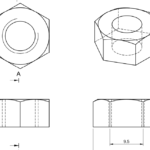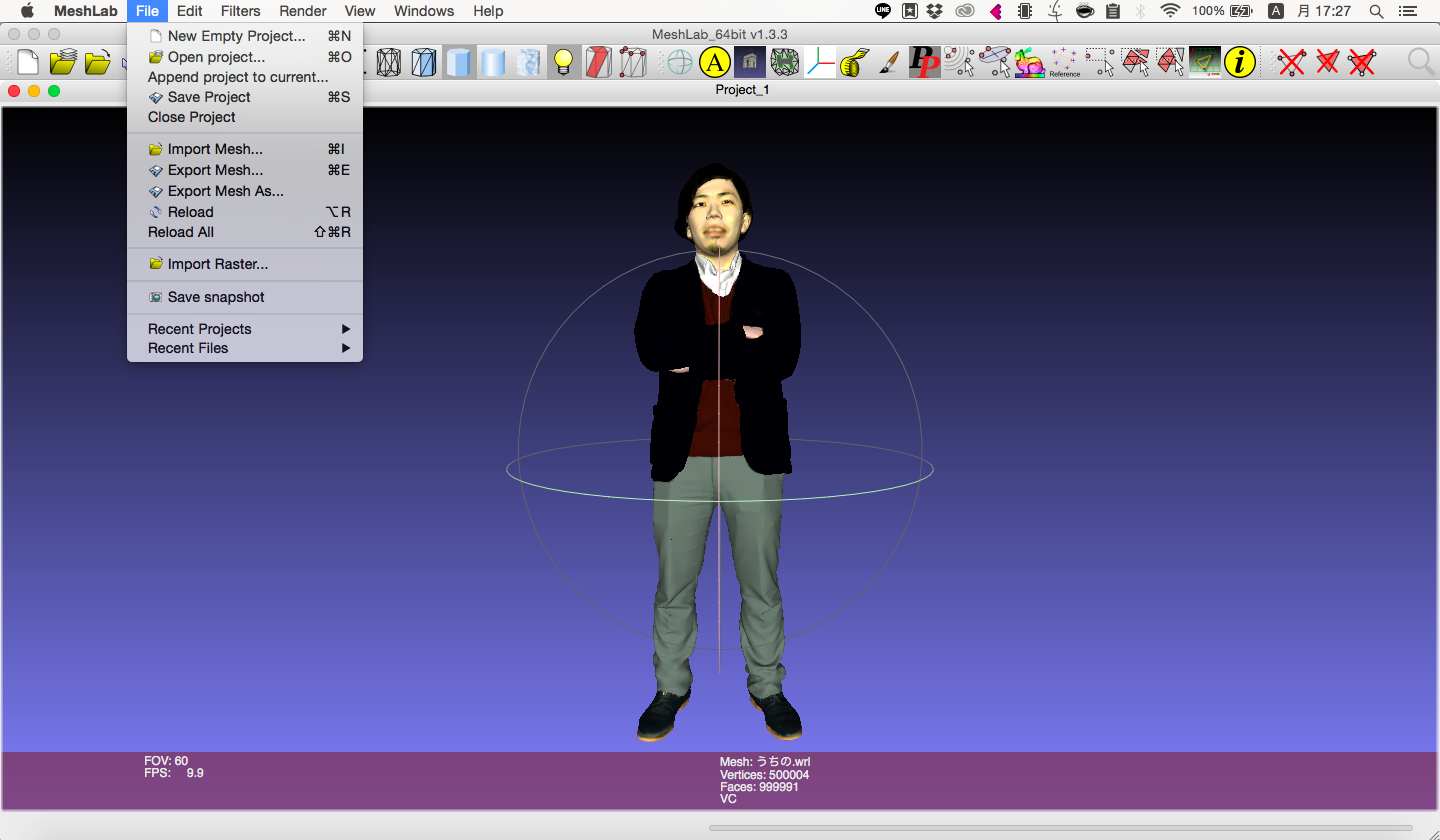3Dモデルや設計に興味がある方でも、「高価なソフトを購入するのはちょっと…」「まずは無料で使ってみたい!」と考えている方がいるのではないでしょうか。
3DCAD・3DCGソフトは、プロ顔負けの機能を持つものから、初心者でも直感的に使えるものまで、無料とは思えないほど充実したラインナップが揃っています。
そこでこの記事では、設計や作図のために使われる3DCADとゲームやアニメーションのために使われる3DCGに分けて、初心者でも気軽に3Dモデリングができる無料のソフトウェアを紹介します。
ご自身の目的に応じてソフトウェアを選択しましょう。
・3DCADの概要
・3DCADと3DCGの違い
・無料3DCADソフトの選び方
・無料の3DCADソフト5選
・無料3DCGソフトの選び方
・無料の3DCGソフト5選
以下、本記事中すべての画像はソフトウェア公式サイトからのスクリーンショット、および操作画面をキャプチャしたものです。
完全に無料のソフトウェアに加え、有料ソフトウェアの無料版も紹介します。
無料版とはいえ初心者が3Dデータを作成する入門用として、十分な機能が備わっています。
むしろ、余計な機能がないため、初心者が迷わずに済むケースも多いことから当サイトでおすすめしているソフトウェアを推奨します。
3DCADとは?
3次元CADの無料ソフトを活用すれば、複雑な構造の3Dモデルも作成できます。
用途は3Dプリンター用データの作成だけでなく、製品設計、建築設計、キャラクターモデリングなど幅広く、アニメーション制作の現場でも利用されています。
また、既存の3Dモデルを編集・修正する機能も備えており、デザインの改善や最適化に役立ちます。
3Dスキャナーで取り込んだデータの加工にも対応しているため、実物をデジタル化する工程でも活用可能です。
有料版と比べると機能や操作性で制限がある場合もありますが、3Dプリンターのデザイン作業を行うには十分な性能です。
初めて利用する場合は無料版から試し、必要に応じて有料ソフトへ移行すると良いでしょう。
なお、3次元CADを使わずに3Dデータを入手する方法もあります。別の手段に興味がある方は、以下の記事も参考にしてください。
3DCADと3DCGの違い
3DCADと3DCGはどちらも立体データを扱う技術ですが、目的や使われる分野が大きく異なります。
3DCADは製品や部品の設計・製造を目的としており、寸法や形状が正確に定義されたデータを作成します。
建築や機械、自動車、家電などの設計に使われ、製造工程や解析にも活用できます。
データ形式はSTLやSTEPなど、工業用のフォーマットが一般的です。
一方、3DCGは映像やゲーム、広告などのビジュアル表現を目的としています。
見た目の美しさや質感のリアルさを重視し、ポリゴンやテクスチャを使って視覚的に魅力ある表現を作り出します。
OBJやFBXなどのファイル形式がよく使われます。
まとめると、3DCADは精密で製造に直結する「正確な設計図」を作るための技術であり、3DCGは映像的な演出やリアルな見た目を重視する「見せるための立体表現」といえます。
無料3DCADソフト3つの選び方
3DCADソフトとは、コンピューター上で3次元モデルを作成・設計するためのソフトウェアのことを指します。
ここでは、失敗しない無料3DCADソフトの選び方を紹介します。
1.3DCADソフトのタイプで選ぶ
2.3DCADソフトのサポート体制で選ぶ
3.3DCADソフト搭載の機能やサポート体制で選ぶ
それではここから、3Dモデリングソフトを1つずつ紹介・解説します。
1.3DCADソフトのタイプで選ぶ
無料3DCADソフトを選ぶ際には、3DCADソフトのモデリング方式の違いを理解し、自分の用途に合ったタイプを選ぶようにしましょう。
3DCADソフトのモデリング方式は主に『ソリッドモデリング』『サーフェスモデリング』『ポリゴンモデリング』の3種類に分類されます。
各モデリング方式の比較表は、以下の通りです。
| モデリング方式 | ソリッドモデリング | サーフェスモデリング | ポリゴンモデリング |
| 特徴 | 立体を一つの塊として捉え、内部まで情報を持つ | 曲面を繋ぎ合わせて形を作る | 多角形の集合体で形を作る |
| メリット | 精密な寸法や形状を定義できる。設計変更が容易 | 有機的な形状や複雑な曲面を滑らかに表現 | 直感的な操作でモデリングできる。ゲームやアニメーションに適した形式 |
| デメリット | 有機的な形状や複雑な曲面の作成が難しい | 精密な寸法管理が難しい | 精密な寸法管理が難しい |
| 主な用途 | ・機械設計 ・工業デザイン ・建築設計 | ・自動車 ・航空機 ・船舶などのデザイン ・工業製品のデザイン | ・キャラクター ・背景 ・ゲームオブジェクトなどのモデリング |
| 代表的なソフト | ・Fusion 360 ・FreeCAD ・Solidworks ・Inventor | ・Rhinoceros ・CATIA | ・Blender ・Maya ・3ds Max |
最近の3DCADソフトは、複数のモデリング方式を組み合わせたハイブリッド型が増えています。
各モデリング方式には、それぞれ得意分野と不得意分野があります。
自分の目的に応じて、最も適したモデリング方式のソフトウェアを選択しましょう。
2.3DCADソフトの利用目的や機能で選ぶ
無料3DCADソフトを選ぶ際は、3DCADソフトの利用目的や機能で選ぶようにしましょう。
CG制作を楽しむか、それを仕事にするかによって、選ぶべきソフトウェアは異なります。
例えば、CG制作の職業に就きたい場合、基礎から応用まで幅広く操作を習得する必要があるため、総合的なソフトウェアで一連の工程を理解しておくと良いでしょう。
また、MAYAやZBrushなど、プロフェッショナルが実際に使用するソフトウェアの体験版を試してみるのもおすすめです。
CG制作の目的を考慮して、適切なソフトウェアを選びましょう。
3.3DCADソフトのサポート体制で選ぶ
無料3DCADソフトを選ぶ際は、3DCADソフトのサポート体制で選ぶのもおすすめです。
3D CADソフトは、立体的なデータを作成するため、2D CADソフトに比べて操作が難しいことがよくあります。
したがって、トライアル期間中に実際のCAD担当者に使用してもらい、使い勝手を確認することが重要です。
また、便利な機能を多数備えた3D CADソフトを導入しても、使い方がわからないことがあります。
電話やチャットなどで疑問点を気軽に解決できるサポート体制が整っているかどうかも重要なポイントです。
セミナーを開催しているベンダーから購入すると、3D CADソフトに関する知識をより深められます。
無料の3DCADソフト5選
ここでは、無料の3DCADソフト5選を紹介します。
1.Tinker cad(ティンカーキャド)
2.Fusion 360(フュージョン 360)
3.FreeCAD(フリーキャド)
4.Sketchfab(スケッチファブ)
5.iCAD SX(アイキャド エスエックス)
それではここから、無料で使える3DCADソフトを1つずつ詳しく紹介・解説します。
Tinker cad(ティンカーキャド)
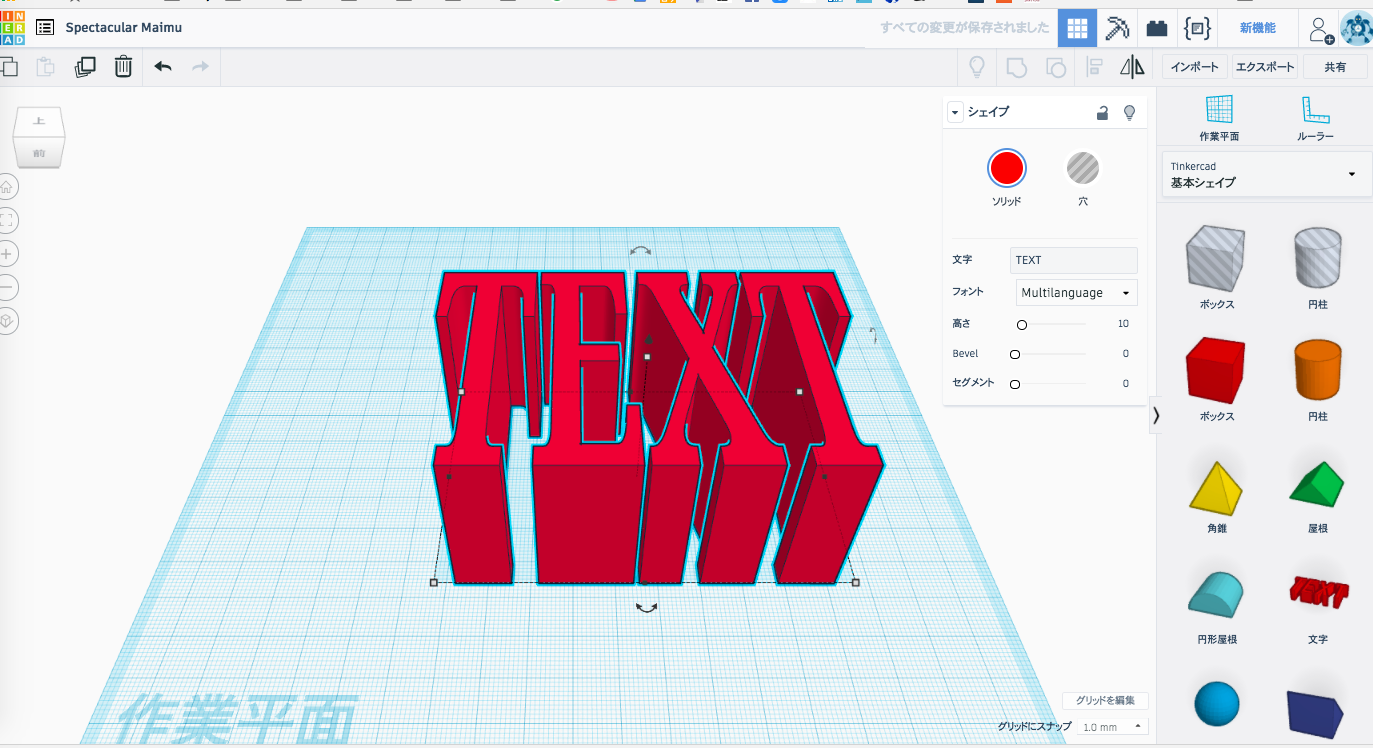
Webブラウザで簡単に3Dモデルを作成できます。ダウンロードするタイプのソフトウェアではありませんが、直感的にモデリングできるツールなので入門ソフトとして人気です。15言語に対応しており、世界中で愛用されています。利用にはAutodesk(オートデスク)社のアカウント作成が必要です。
テキストや円球などさまざまな形状のモデルが用意されており、レゴのように組み合わせてモデルを生成します。作ったモデルは、ゲームのマインクラフトでの使用も可能です。
Fusion 360(フュージョン 360)
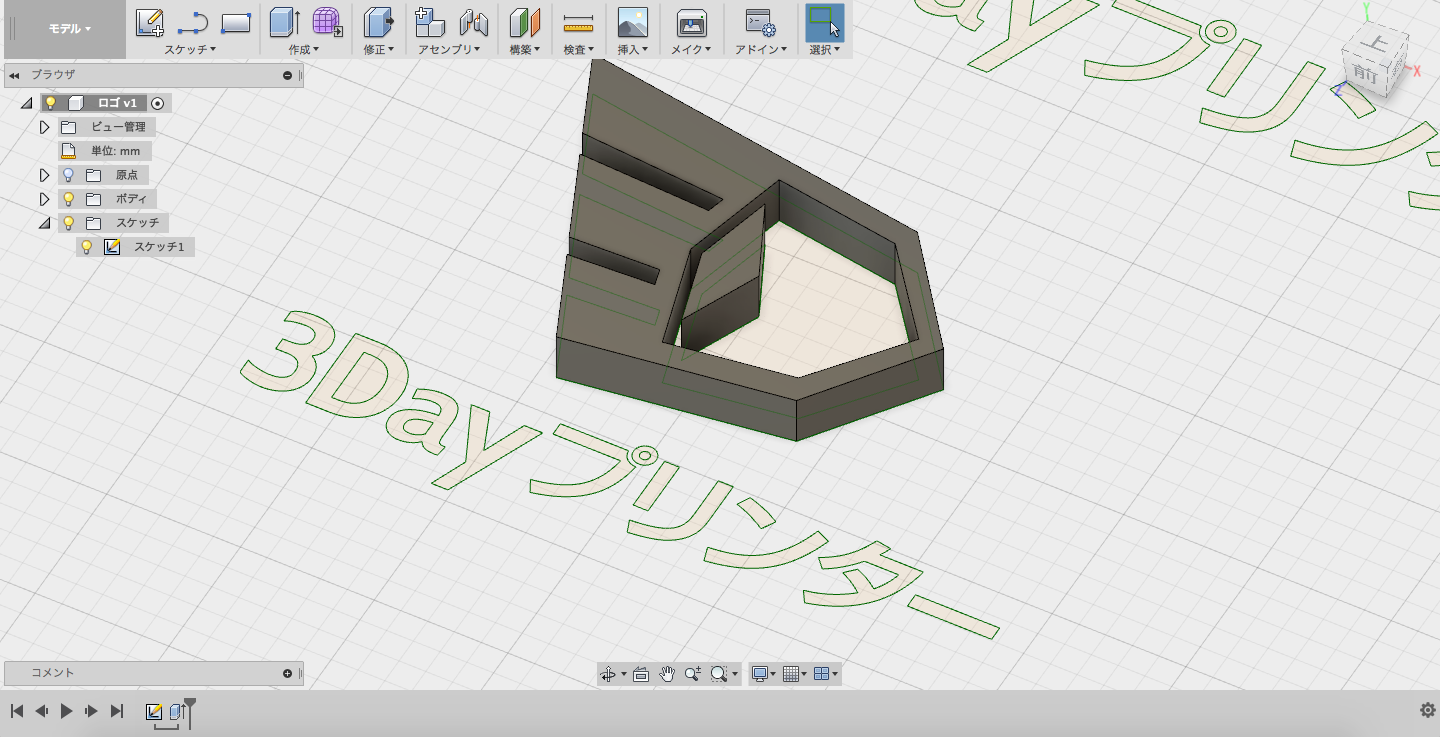
こちらもAutodesk社が提供しているCADソフトウェアです。非商用や学生・教員・スタートアップは無料で利用できるほか、無料版もあります。
レンダリングやスカルプトモード、サーフェイスモデリングも備えており、本格的な3DCADモデリングが可能です。
FreeCAD(フリーキャド)
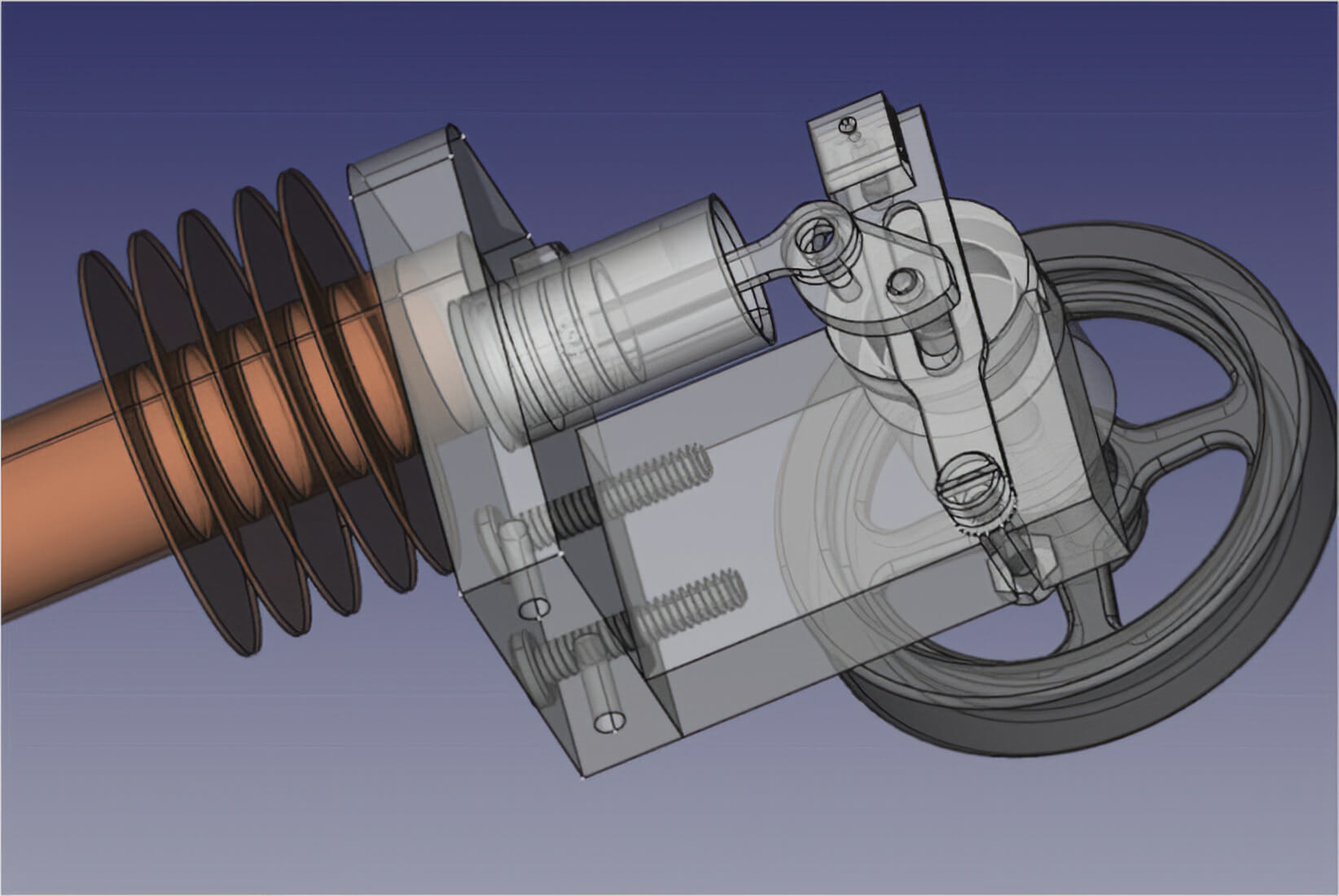
名前の通り完全に無料で利用できるオープンソースの3DCADソフトウェアです。活発なコミュニティが存在し、Q&Aや拡張機能なども充実しています。
各機能はワークベンチと呼ばれるグループに分けられており、プロダクトデザインに留まらず、建築や船舶などに適した機能も備えています。
SketchUp(スケッチアップ)

個人利用で、かつWebブラウザ上で使用する分には無料で使用できる3DCADソフトウェアです。 オフラインで使えるようにダウンロード利用をする場合や商用利用の場合には有料プランに切り替える必要があります。
機能面から建築業界で利用されることが多いですが、プロダクトのモデリングも可能で、「プッシュ・プル」と呼ばれるツールを使って直感的にサーフェイスモデリングができるのが特徴です。
2006年にGoogleが買収をおこない運営していましたが、2012年に現在の運営元であるTrimble社がGoogleから買収しています。
iCAD SX(アイキャド エスエックス)
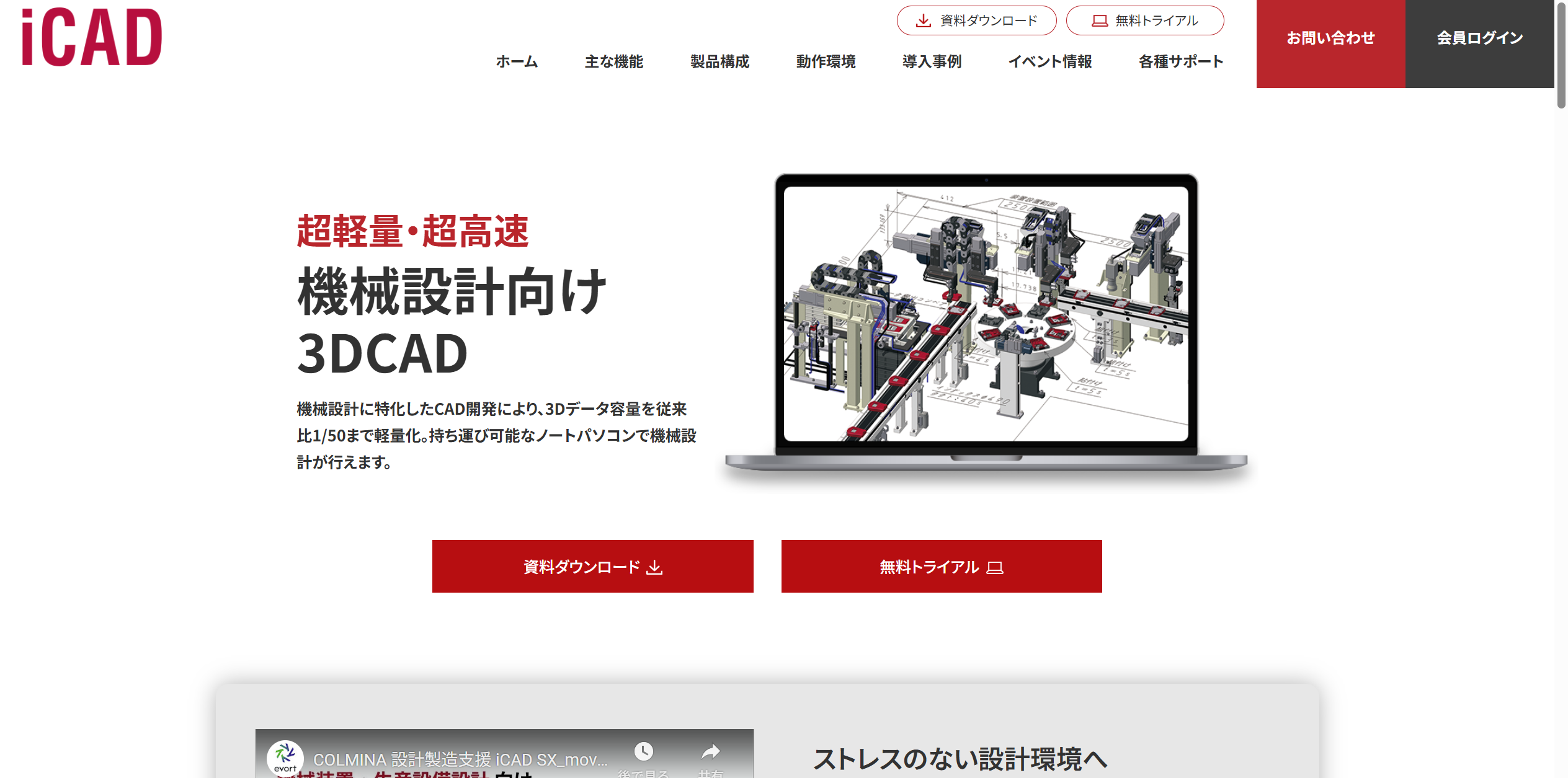
iCAD SXは、高速かつ軽快に動作する国産3D CADソフトで、特に大規模な装置や機械設計に適しています。
数百万部品を扱うアセンブリも、約0.2秒で処理できる能力を備えている特徴があります。
・膨大な部品点数を一瞬で扱える高性能
・直感的でなめらかな操作体験
・構想段階から制御検証まで幅広く対応
・図面作成を効率化する豊富なツール群
・アセンブリ全体の干渉チェックと動作シミュレーション
・Webブラウザで共有可能な3Dビューアの提供
iCAD SXでは、DXFやSTEPなどの外部フォーマットから独自形式への変換、あるいはその逆の書き出しが可能です。
データの変換時には、形状を自動で簡略化したり外形のみ抽出したりする機能も備わっており、シミュレーション用データの生成や内部構造の秘匿にも有用です。
また、.icd形式のデータをDXFやDWG、Jw_cad形式へ高精度で変換する外部サービスも提供されており、CAD間のデータ互換性を確保できます。
無料の3DCGソフト4つの選び方
ここでは、無料で使える3DCGソフトの選び方を徹底解説します。
1.3DCG制作の目的に応じて選ぶ
2.3DCG制作の内容に応じて選ぶ
3.直感的に操作できるかで選ぶ
4.日本語に対応しているかで選ぶ
それではここから、1つずつ詳しく解説します。
1.3DCG制作の目的に応じて選ぶ
3DCG制作を趣味として楽しむ場合と、仕事として取り組む場合では、使用するソフトウェアの選び方が異なります。
たとえば、将来的にCG制作を仕事にしたいと考えている場合、基礎から応用まで幅広い操作を習得する必要があるため、総合的なソフトウェアを使って制作の全体的な流れを把握しておくことが重要です。
さらに、『MAYA』や『ZBrush』など、プロフェッショナルが実際に使っているソフトウェアの体験版を試すこともおすすめです。
このように、3DCG制作に関連するソフトウェアは、CG制作の目的を明確にしたうえで選ぶことが重要になります。
2.3DCG制作の内容に応じて選ぶ
無料の3DCGソフトを選ぶ際は、3DCG制作の目的に応じたソフトを選びましょう。
3DCG制作にはキャラクター、建築物、アニメーションなど、さまざまな種類があります。
どのソフトを選ぶかは、自分が制作したい作品の内容に応じて決めることが重要です。
たとえば、キャラクター制作をメインに考えている場合、この記事でも紹介している「Metasequoia(メタセコイア)」が適しています。
各ソフトにはそれぞれ特化した機能があるため、自分の制作したい内容と照らし合わせて選びましょう。
3.直感的に操作できるかで選ぶ
無料の3DCGソフトを選ぶ際、重要になるのが誰でも直感的な操作ができるかどうかです。
キャラクターの造形を行う際には、モデリングやスカルプト機能を備えた3DCG制作ソフトが最適です。
これらの機能は、3DCG制作における基本的な要素であり、造形物の形を創り出すための土台となります。
モデリング機能では、直方体や球体、円錐体といった基本的な形状を自在に作成できます。
一方、スカルプト機能は、シンプルなモデリングとは異なり、筆圧や筆先のサイズを変えることで直感的に形状を作り出せます。
もし直感的に造形物を制作したい場合や、キャラクターのリアルな表情や細かな造形を表現したい場合は、スカルプト機能を搭載したソフトをおすすめします。
4.日本語に対応しているかで選ぶ
無料の3DCGソフトを選ぶ際は、基本は日本語対応のソフトを選ぶようにしましょう。
CGソフトには海外製のものも多く、英語表記のみ対応しているソフトウェアも数多く存在します。
もしCG制作に慣れていない場合は、日本語対応のソフトを選ぶことをおすすめします。
ソフトの使い方が分からずにCG制作に挫折してしまうケースもありますので、自分にとって使いやすい、分かりやすいソフトを選ぶことが重要です。
無料の3DCGソフト5選
ここでは、無料の3DCGソフト5選を紹介します。
1.Sculptris(スカルプトリス)
2.Meshmixer(メッシュミキサー)
3.SculptGL(スカルプトGL)
4.Blender(ブレンダー)
5.Metasequoia(メタセコイア)
それではここから、無料で使える3DCGソフトを1つずつ詳しく紹介・解説します。
Sculptris(スカルプトリス)
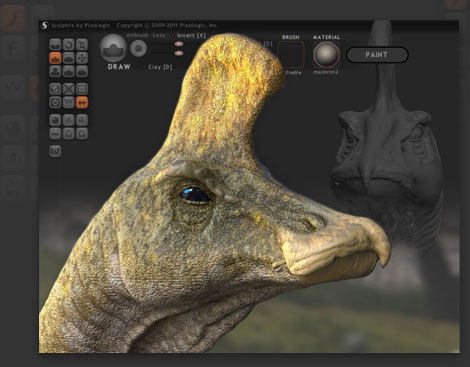
株式会社オークが提供しているスカルプトモデリングソフトです。スカルプトモデリングは粘土をこねるようにモデリングができ、生物のような曲線の多い有機的形状を作成するのに向いているツールです。
同社は他にも「Zbrush(ズィーブラシ)」というスカルプトモデリングソフトを提供しており、SculptrisはZbrushの無料版のような立ち位置のソフトウェアです。ぜひ、スカルプトモデリングの入門として利用してみてください。
Meshmixer(メッシュミキサー)

こちらもAutodesk社が提供している3DCGソフトウェアでSculptrisと同様にスカルプトモデリングができるツールです。球や立方体などのベースとなるデータがいくつか用意されていて、それらを組み合わせることで簡単にデータを作成できます。
また、3Dプリントに特化した機能もあり、メッシュの穴を埋めたり、中を空洞にしたり、メッシュを整えるスムージング機能があったりと、3Dプリント用のツールとしても使い勝手が良いのが特徴です。
SculptGL(スカルプトGL)
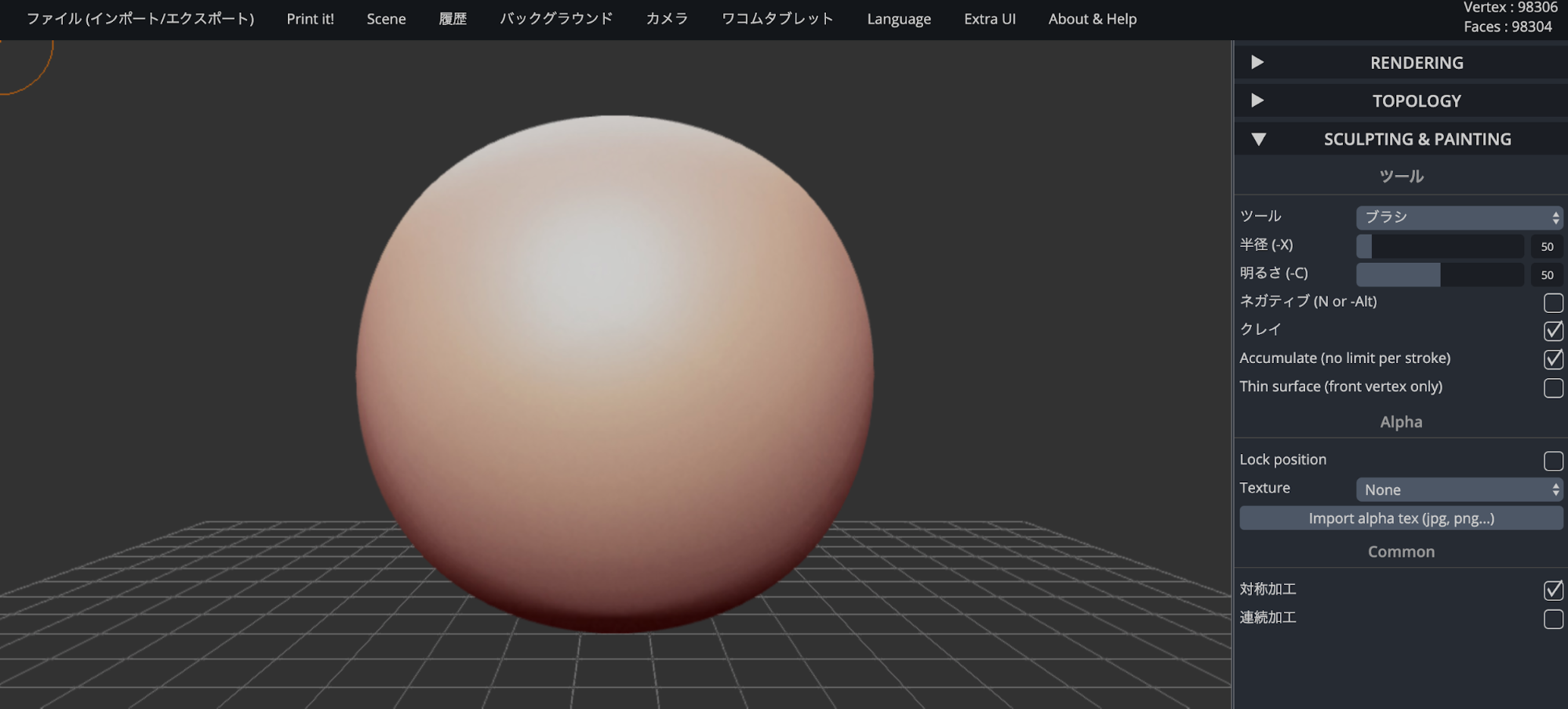
Stéphane GINIER氏によって公開されている無料のWebブラウザ上で動くスカルプトモデリングソフトウェアです。ダウンロード不要のため、URLにアクセスするだけですぐにモデリングを始められます。
また、SculptGLのソースコードはGitHubに公開されています。
基本的なブラシ機能は備わっており、オブジェクトを彫ってシワをつけたり、ペイントしたりすることができます。筆圧にも対応しています。
Blender(ブレンダー)
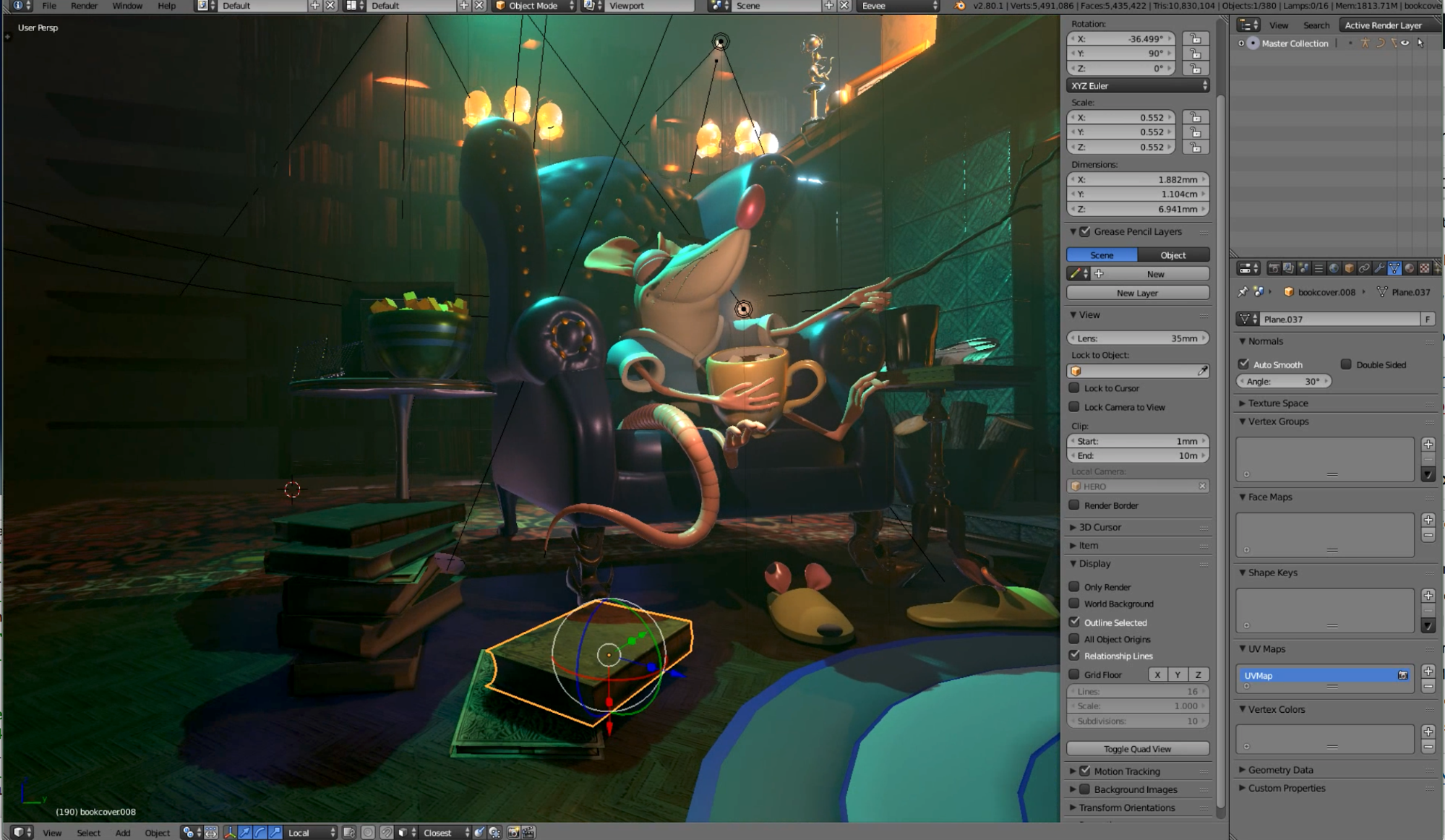
3Dモデリング、アニメーション、レンダリングが使用できるBlenderは、無料3DCGソフトウェアの決定版です。オープンソースのため、プラグインの開発やアップデートも頻繁におこなわれています。
難点は、機能が多すぎて初心者には使いづらいこと。情報量が多すぎるため、直感で使いこなせる人はまずいません。プロ向けのソフトよりも扱いが難しい部分があるため、かなりの勉強を必要とします。
Blenderだけでフル3DCG作品が完成すればコストパフォーマンスは最強です。本気で3DCG作成に取り組みたい人は挑戦してみるといいでしょう。
Metasequoia(メタセコイア)
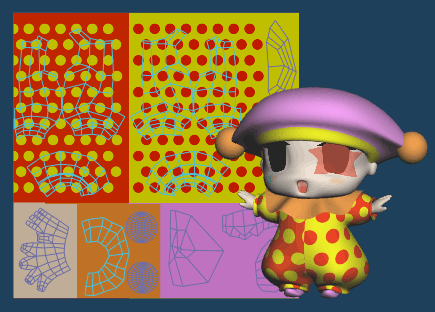
株式会社テトラフェイスが開発・販売している日本製の3DCGソフトウェアです。そのため、日本語の解説やコミュニティが多いのが特徴です。有料版は税込み5500円ですが、機能が一部制限された状態で無料版として自由に利用できます。
キャラクターのモデリングなどに使い勝手が良く、アマチュアだけでなくプロにも愛用者がいます。インターフェースが直感的で使いやすいため、初心者のエントリーソフトにピッタリです。
ポリゴンの基本的な編集機能はもちろん、5角以上の多角形の作図や、中心線と幅を指定するだけでオブジェクトに肉付けできる「アーマチャー」という機能が特徴です。機能制限を解除する場合でもハイエンドソフトに比べれば破格の安さです。
まとめ
本記事では、無料で使える3DCADソフトの選び方や、無料の3DCADソフト5選・無料の3DCGソフト5選を詳しく紹介しました。
無料の3DCADソフトは、機能が限定されている場合が多いため、将来的にソフトを導入することも考慮して選ぶことが重要です。
また、日本語に対応し、サポート体制が充実した3DCADソフトを選ぶことも大切になるので覚えておきましょう。
有償だとなかなか手が出せない3Dモデリングソフトですが、今回紹介した3DCADソフトや3DCGソフトは無料で利用できる(※一部条件付き)ので、ご自身のレベルや目的に応じてソフトウェアを選択してください。

3Dプリントが3日で届くサービス『3Dayプリンター』も展開しています。3Dモデリングから3Dプリント・塗装など後加工までサポートします。